-
Détection automatique des paramètres RAID
R-Studio vous permet de récupérer des données à partir d'un RAID défaillant en créant un RAID virtuel. Une fois qu'un RAID virtuel est monté, R-Studio peut récupérer les données du volume en utilisant la même puissante technologie de récupération de données que celle utilisée sur d'autres disques et volumes. Cependant, le défi consiste à construire un RAID virtuel valide à partir des disques qui le composent. Bien que vous puissiez disposer des disques corrects (soit des disques physiques, soit des images) pour le RAID, vous ne connaissez peut-être pas immédiatement les paramètres du volume RAID à récupérer.
Le choix des paramètres corrects du RAID est crucial pour monter avec succès le RAID virtuel, et il est donc essentiel pour une récupération de données RAID réussie. Souvent, les paramètres du RAID peuvent être ambigus ou totalement inconnus. Il existe certaines méthodes pour trouver manuellement les paramètres RAID (voir l'article ""Trouver les paramètres RAID""), mais la détection manuelle des paramètres RAID nécessite une bonne compréhension de la technologie RAID, des caractéristiques des systèmes de fichiers et d'autres concepts techniques. Cela rend la recherche de paramètres RAID très difficile, même pour les utilisateurs professionnels de R-Studio.
Pour l'aider dans cette tâche, R-Studio a introduit sa propre technologie unique de détection automatique des paramètres RAID. Grâce à cette technologie, R-Studio peut détecter les paramètres RAID de n'importe quel système de fichiers sur un volume RAID, même si les paramètres RAID sont totalement inconnus de l'utilisateur. L'utilisation de cette technologie ne nécessite pas d'expertise technique sur les volumes RAID, mais la compréhension de quelques principes logiciels clés sur la détection des paramètres RAID de R-Studio augmentera considérablement vos chances d'une récupération réussie des données RAID.
Dans cet article, nous allons couvrir quelques notes générales sur l'utilisation de la détection automatique de RAID de R-Studio. Ensuite, nous illustrerons ces points en parcourant un exemple d'opération. Enfin, nous aborderons quelques étapes supplémentaires qui peuvent être réalisées pour déterminer les configurations RAID pour des scénarios complexes de récupération de données.
Notes générales
Indépendamment du scénario de récupération des données, quelques points clés doivent être observés avant de tenter de détecter automatiquement les paramètres RAID.
- Tous les disques RAID ou leurs images doivent être inclus dans la disposition du RAID. Si un seul disque est manquant, la détection des paramètres RAID ne peut pas être effectuée. Ceci est vrai même si le disque est remplacé par un "objet disk” manquant". La seule exception est un disque de rechange sans données RAID ; les disques de rechange peuvent être exclus de la configuration RAID sans affecter les chances de réussite de la détection des paramètres RAID.
- L'inclusion de disques de rechange dans une configuration RAID virtuelle est facultative. Comme mentionné ci-dessus, lors de la construction d'un RAID virtuel, les disques de rechange ne sont pas nécessaires pour la détection des paramètres du RAID. Leur inclusion n'augmentera ni ne diminuera votre taux de réussite, mais elle aura un impact sur le temps nécessaire au traitement du RAID. Si vous êtes certain qu'un disque est un disque de rechange sans aucune donnée RAID, vous pouvez l'exclure de votre RAID virtuel en toute sécurité. Si vous n'êtes pas sûr, incluez tous les disques et attendez-vous à des temps de traitement plus longs.
- La détection des paramètres du RAID peut être un processus très long, en particulier pour les RAID de grande taille. Une certaine patience sera nécessaire. R-Studio montre l'avancement de la détection des paramètres RAID pour vous donner une estimation du temps nécessaire à son achèvement.
- La détection des paramètres RAID peut ne pas toujours être réussie. La réussite dépend de nombreux facteurs. Les facteurs les plus importants sont les types de données stockées sur le RAID et l'étendue des dommages causés au volume. La compression des données a également un impact : moins les données sont compressées, plus les chances que les paramètres du RAID soient détectés correctement sont élevées. Par exemple, les paramètres des RAID contenant des documents Microsoft Office ou OpenOffice, des images non compressées (*.bmp), des bases de données, etc. ont plus de chances d'être détectés correctement que les RAID contenant des images compressées (*.jpg, *.TIFF, *.png) et des vidéos. De plus, les données résiduelles des RAID précédents qui restent encore sur les disques RAID peuvent gravement dégrader les performances de la détection des paramètres RAID.
Si nécessaire, l'opération de détection des paramètres RAID peut être répétée plusieurs fois.
Basic Automatic RAID Parameter Detection
Cet exemple illustre une détection automatique des paramètres RAID en utilisant un cas simple. Pour un scénario comme celui-ci, le processus est simple et direct.
Ces étapes supposent une familiarité de base avec les fonctionnalités de R-Studio. Pour plus d'informations ou de conseils, consultez l'aide en ligne de R-Studio : Rechercher les paramètres RAID.
1. Créez un objet RAID virtuel et ajoutez-y ses objets. Ne tenez pas compte de l'ordre des disques, du type de RAID, de la taille des blocs, etc. Ensuite, cliquez sur le bouton Détection automatique.
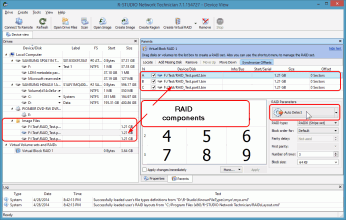
Fig.1. Composants RAID
Cliquez sur l'image pour l'agrandir
2. R-Studio lancera le processus de détection automatique, en montrant sa progression. Lorsqu'il se termine, la boîte de dialogue Détection des paramètres RAID - Terminé affichera les résultats.
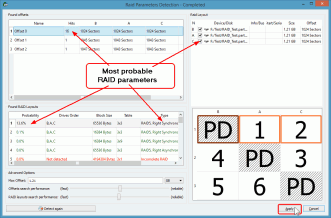
Fig.2. Dispositions des RAID détectés
Cliquez sur l'image pour l'agrandir
R-Studio sélectionnera automatiquement la meilleure variante trouvée.
Veuillez noter que dans certains cas inhabituels, il peut y avoir une différence entre les compensations initiales et finales détectées. Il s'agit d'une situation normale qui n'affecte pas la détection des paramètres du RAID.
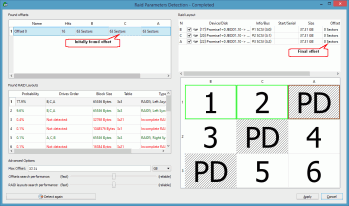
Fig.3. Différence entre les compensations initiales et finales détectées
Cliquez sur l'image pour l'agrandir
3. Cliquez sur le bouton Appliquer de la boîte de dialogue Détection des paramètres du RAID - Terminé, et la disposition du RAID sélectionnée sera appliquée au RAID virtuel.
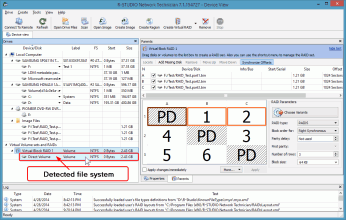
Fig.4. Plan RAID reconstruit
Cliquez sur l'image pour l'agrandir
4. Des fichiers de prévisualisation permettant de vérifier les paramètres corrects ont été détectés. Si un système de fichiers valide est détecté sur le RAID, R-Studio l'affichera. Pour vérifier que les paramètres corrects du RAID ont été détectés, vous pouvez ouvrir le volume et prévisualiser certains des fichiers.
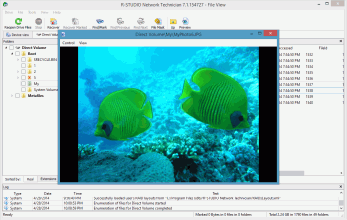
Fig.5. Fichier prévisualisé sur un RAID correctement reconstruit
Cliquez sur l'image pour l'agrandir
Prochaines étapes : Que faire si R-Studio ne peut pas détecter les paramètres RAID après la première tentative
Il y a plusieurs raisons pour lesquelles R-Studio peut ne pas détecter correctement les paramètres RAID après la première tentative. Dans certains cas, les données peuvent être trop endommagées pour que la détection automatique des paramètres RAID soit possible. Mais si les données sont plus ou moins intactes, il existe quelques techniques qui peuvent aider R-Studio à détecter les bons paramètres.
Scanner le RAID
L'analyse du RAID Virtual Block peut aider lorsque R-Studio détecte des paramètres RAID apparemment corrects, mais ne peut pas trouver un système de fichiers valide sur le RAID détecté. Cela est particulièrement utile lorsque l'espace sur les composants du RAID avant le décalage est rempli de 0. Dans ce cas, R-Studio peut détecter le décalage de manière incorrecte pour la première fois.
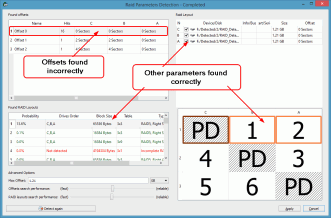
Fig.6. Décalage mal trouvé pour le RAID
Cliquez sur l'image pour l'agrandir
Lorsque cela se produit, R-Studio peut ne pas trouver de système de fichiers valide sur le RAID. Le volume RAID Virtual Block apparaîtra dans le volet Lecteurs, mais aucun système de fichiers ne sera détecté en dessous.
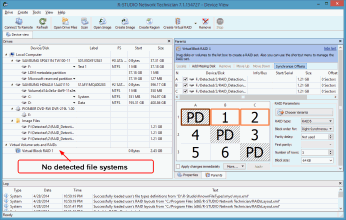
Fig.7. Aucun système de fichiers détecté
Cliquez sur l'image pour l'agrandir
Dans ce cas, le système de fichiers peut être trouvé en scannant le RAID. Sélectionnez l'élément RAID Virtual Block et cliquez sur Scan. Les systèmes de fichiers détectés seront affichés sous le disque RAID Virtual Block.
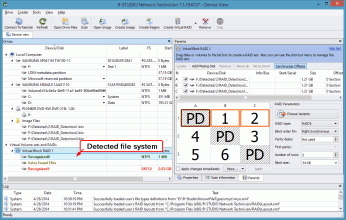
Fig.8 : Système de fichiers détecté après un scan RAID
Cliquez sur l'image pour l'agrandir
Changer les paramètres de détection RAID
Les paramètres de détection RAID par défaut sont calibrés pour fournir les résultats les plus fiables pour le plus grand nombre de cas. Il existe deux paramètres avancés qui peuvent être ajustés selon les besoins : "Performance de recherche de décalage" et "Performance de recherche de disposition RAID". L'ajustement de ces paramètres abaisse le seuil des décalages ou des configurations RAID trouvées qui sont affichées dans les résultats. Par défaut, seuls les résultats les plus susceptibles de correspondre aux paramètres corrects sont affichés. Cependant, pour les configurations RAID plus complexes (par exemple, RAID 6), les paramètres par défaut peuvent filtrer les bons décalages ou configurations RAID. Vous pouvez étendre les résultats affichés en diminuant les paramètres "Performance de recherche de décalage" et "Performance de recherche de disposition RAID" en déplaçant le curseur vers le paramètre "rapide".
Dans la figure ci-dessous, les paramètres par défaut ont été utilisés, et aucun décalage n'a été détecté.
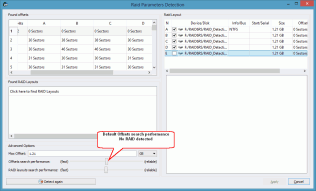
Fig.9 : Aucun décalage détecté avec les paramètres de détection par défaut
Cliquez sur l'image pour l'agrandir
Après avoir diminué le paramètre "Performance de recherche de décalage" dans le panneau des options avancées et après l'avoir détecté à nouveau, le décalage correct est trouvé.
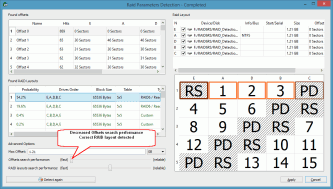
Fig.10. Un décalage correct est détecté lorsque le paramètre "Performance de recherche de décalage" est diminué
Cliquez sur l'image pour l'agrandir
De même, le paramètre "Performance de recherche des layouts RAID" peut être diminué pour trouver plus de layouts RAID.
Notez que les paramètres par défaut doivent être essayés en premier. Pour les layouts RAID moins complexes, diminuer l'un ou l'autre de ces paramètres affichera trop de résultats, ce qui rendra la détermination du lay-out correct plus longue.
Sélectionnez manuellement un autre décalage et une autre disposition RAID
Cela peut être utile lorsque les données RAID sont endommagées au point qu'aucune des étapes ci-dessus ne donne de bons résultats.
En commençant par le décalage ayant le plus grand nombre d'occurrences, sélectionnez manuellement le décalage et répétez la détection. Ensuite, sélectionnez manuellement une disposition RAID avec la plus grande probabilité. Continuez ce processus d'élimination jusqu'à ce que les paramètres RAID corrects soient trouvés.
Conclusion
La récupération des données d'un RAID défaillant est un défi. La détection des paramètres RAID corrects est la clé d'une récupération réussie. Le meilleur scénario est celui où la configuration RAID précédente a été stockée ou enregistrée avant le crash. À part cela, l'utilisation de la technologie de détection automatique des paramètres RAID intégrée à R-Studio est la meilleure solution. La détection automatique des paramètres RAID de R-Studio fonctionne avec une très grande fiabilité pour les cas simples, et pour les situations plus complexes, peut être utilisée comme un outil puissant pour déterminer le décalage et la disposition corrects du RAID.
- Guide de récupération des données
- Logiciel de récupération de fichiers. Pourquoi R-Studio?
- R-Studio pour les activités de police scientifique et de récupération des données
- R-STUDIO Review on TopTenReviews
- Spécificités de récupération de fichiers pour les périphériques SSD
- Comment récupérer les données des appareils NVMe
- Prévoir le succès des cas communs de récupération des données
- Récupération des données remplacées
- Récupération de fichier d'urgence utilisant R-Studio Emergency
- Présentation de RAID Recovery
- R-Studio : Récupération des données d'un ordinateur non fonctionnel
- Récupération de fichier depuis un ordinateur qui ne veut pas démarrer
- Cloner des disques avant la récupération de données
- Récupération de vidéos HD à partir de cartes SD
- Récupération de fichiers sur un ordinateur Mac non amorçable
- La meilleure façon de récupérer des fichiers sur un disque système Mac
- Récupération de données sur un disque Linux crypté après une panne de système
- Récupération de données à partir d'images de disques Apple (fichiers .DMG)
- Récupération de fichiers après la réinstallation de Windows
- R-Studio : Récupération des données sur le réseau
- Comment utiliser R-Studio Network Package
- Récupération de données à partir d'un disque NTFS reformaté
- Récupération de données à partir d'un disque reformaté exFAT/FAT
- Récupération de données sur un disque HFS ou HFS+ effacé
- Récupération des données d'un disque APFS effacé
- Récupération de données à partir d'un disque Ext2/3/4FS reformaté
- Récupération de données à partir d'un simple NAS
- Comment connecter des volumes RAID et LVM/LDM virtuels au système d'exploitation ?
- Travail conjoint de R-Studio et du matériel UDMA du PC-3000
- Travail conjoint de R-Studio et HDDSuperClone
- Spécificités de la récupération de fichier après un formatage rapide
- Récupération de données après le crash du gestionnaire de partition
- Récupération de fichier vs. Réparation de fichier
- Récupération de données à partir d'ordinateurs virtuels
- Récupération de données d'urgence via le réseau
- R-Studio Technician: Récupération de données par Internet
- Créer un type de fichier connu pour R-Studio
- Trouver les paramètres RAID
- Récupérer des partitions sur un disque endommagé
- Traversée de NAT et de pare-feu pour la récupération de données à distance
- Récupération de données à partir d'un disque externe dont le système de fichiers est endommagé
- Notions de base sur la récupération des fichiers : Comment fonctionne la récupération des données
- Paramètres par défaut des ensembles de bandes logicielles (RAID 0) sous Mac OS X
- Récupération de données à partir de fichiers sur disque dur virtuel (VHD)
- Récupération de données à partir de divers formats de fichiers et de disques cryptés
- Détection automatique des paramètres RAID
- Technologie de récupération de données IntelligentScan
- Imagerie multi-pass dans R-Studio
- Imagerie temps réel dans R-Studio
- Imagerie linéaire vs. Imagerie temps réel vs. Imagerie à passages multiples
- USB Stabilizer Tech pour dispositifs USB instables
- R-Studio T80+ - Une solution professionnelle de récupération de données et d'expertise judiciaire pour les petites entreprises et les particuliers, juste pour 1 dollar US/jour.
- Sauvegarde Articles
- Logiciel de sauvegarde. Sauvegarder en toute confiance
- R-Drive Image as a free powerful partition manager
- Récupération d'ordinateur et restauration de système
- Clonage de disque et déploiement de système de masse
- Accéder à des fichiers ou des dossiers individuels sur une image disque sauvegardée
- Création d’un plan de sauvegarde de données cohérent et peu encombrant pour un serveur Small Business
- Comment déplacer une installation Windows existante d'un ancien disque dur vers un nouveau périphérique SSD et créer un système de stockage de données hybride
- Comment sauvegarder et restaurer des disques sur des ordinateurs Linux et Mac en utilisant R-Drive Image
- Restauration Articles
- Récupérer les fichiers supprimés
- Restauration gratuite à partir de cartes SD et de cartes mémoire
- Récupération gratuite de vidéos HD à partir de cartes SD
- Récupération de fichiers à partir d'un disque externe avec un système de fichiers endommagé, supprimé, formaté ou non pris en charge
- R-Undelete : Recouvrement de fichiers à partir d'un ordinateur non fonctionnel
- Récupération gratuite de fichiers à partir de la carte mémoire d’un téléphone Android
- Tutoriel de récupération de photos et de fichiers vidéo
- Récupération de fichiers simple en trois étapes
Rating: 4.8 / 5
R-TT may not be the easiest or most user-friendly solution, but the algorithm used for the renaming saved me THOUSAND of hours of opening ...
Bought it and 100% recommend it for anyone with a similar issue.
I was reluctant as it seemed pricey compared to other programs, but damn worth every penny. It managed to even find files I thought were wiped from existence.
Kudos to r-tools, thank you!
I`m an IT professional who has worked from home for over a decade. Early on in my career, I configured an HP ProLiant Server (Raid 1+0) as a workstation that I would remote into from my laptop. As technology evolved, I began to use it only for email and as a config file repository.
A short while ago, one of the drives degraded, but the HP ProLiant Server (Raid 1+0) still functioned fine on the remaining drive. I was complacent and didn`t replace the ...




